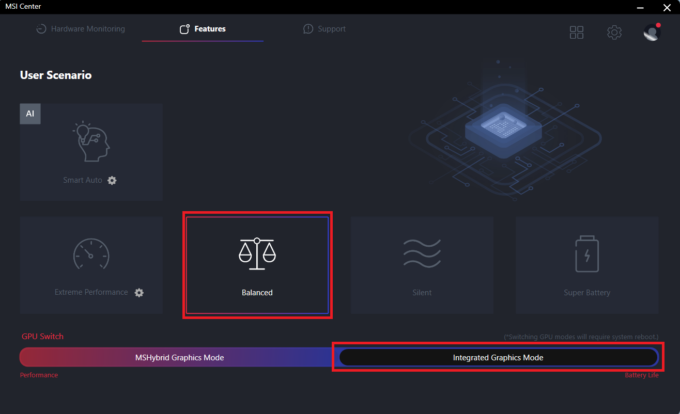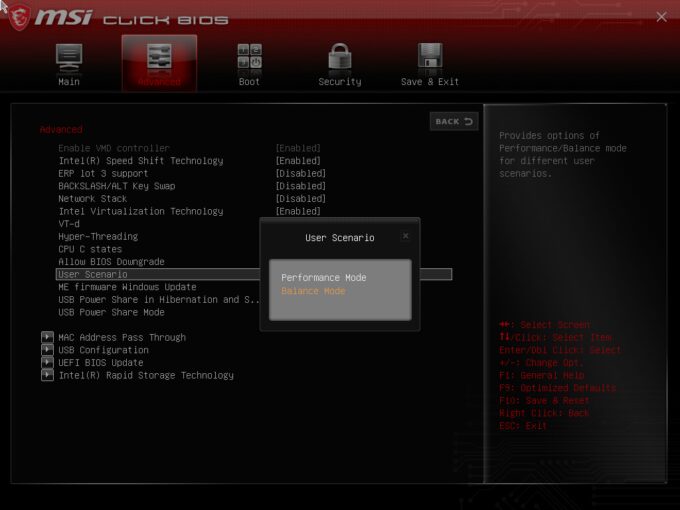Recensione di MSI Cyborg 15 A13V – Un nuovo modo di giocare a prezzi accessibili
Temperature e comfort, durata della batteria
Carico massimo della CPU
In questo test utilizziamo il 100% dei core della CPU, monitorando le frequenze e la temperatura del chip. La prima colonna mostra la reazione del computer a un carico breve (2-10 secondi), la seconda colonna simula un’attività seria (tra 15 e 30 secondi) e la terza colonna è un buon indicatore di quanto il portatile sia adatto a carichi lunghi, come il rendering video.
Frequenza media del core P; frequenza media del core E; temperatura della CPU; potenza del pacchetto
| Intel Core i7-13620H (45W TDP) | 0:02 – 0:10 sec | 0:15 – 0:30 sec | 10:00 – 15:00 min |
|---|---|---|---|
| MSI Cyborg 15 A13V | 3,69 GHz @ 2,21 GHz @ 61°C @ 78W | 3,69 GHz @ 2,21 GHz @ 72°C @ 78W | 2,99 GHz @ 2,04 GHz @ 75°C @ 55W |
| Lenovo LOQ (16″ Intel, 2023) | 4,09 GHz @ 3,05 GHz @ 78°C @ 105W | 3,87 GHz @ 2,95 GHz @ 85°C @ 93W | 1,50 GHz @ 3,45 GHz @ 81°C @ 70W |
| MSI Katana 15 (B13V) | 4,23 GHz @ 2,33 GHz @ 89°C @ 113W | 3,01 GHz @ 2,12 GHz @ 72°C @ 60W | 2,50 GHz @ 2,19 GHz @ 68°C @ 50W |
Il Core i7-13620H di questo portatile MSI è in grado di mantenere gli stessi clock decentemente elevati con carichi medi e brevi. È interessante notare che, a lungo termine, la CPU è in grado di sostenere un clock P-core molto più elevato rispetto al Lenovo LOQ (16″ Intel, 2023), che dispone di un raffreddamento più potente con due ventole.
Giochi in tempo reale
| NVIDIA GeForce RTX 4060 | Frequenza della GPU/Temperatura del Core (dopo 2 minuti) | Frequenza GPU/Temperatura Core (dopo 30 minuti) |
|---|---|---|
| MSI Cyborg 15 A13V | 1520 MHz @ 62°C @ 45W | 1507 MHz @ 65°C @ 45W |
| ASUS TUF Gaming A16 FA607 (2024) | 2610 MHz @ 76°C @ 111W | 2610 MHz @ 80°C @ 113W |
| HP OMEN Transcend 16 (u1000) | 2625 MHz @ 75°C @ 113W | 2625 MHz @ 76°C @ 114W |
| ASUS Vivobook Pro 15 OLED (N6506) “Modalità ventola a tutta velocità” | 2540 MHz @ 84°C @ 109W | 2564 MHz @ 82°C @ 108W |
| ASUS Vivobook Pro 15 OLED (N6506) “Modalità ventola a prestazioni” | 2247 MHz @ 76°C @ 85W | 2306 MHz @ 76°C @ 89W |
| Lenovo Legion 5i (16, Gen 9) | 2715 MHz @ 73°C @ 111W | 2715 MHz @ 71°C @ 110W |
| Acer Nitro 16 (AN16-41) | 2580 MHz @ 68°C @ 102W | 2595 MHz @ 66°C @ 102W |
| Acer Nitro 17 (AN17-51) preimpostato “Turbo | 2520 MHz @ 78°C @ 112W | 2520 MHz @ 81°C @ 111W |
| Acer Nitro 17 (AN17-51) impostazione “Performance | 2490 MHz @ 73°C @ 108W | 2490 MHz @ 73°C @ 108W |
| ASUS TUF Gaming A15 (FA507, 2023) | 2520 MHz @ 78°C @ 112W | 2520 MHz @ 81°C @ 111W |
| Lenovo ThinkBook 16p Gen 4 | 2475 MHz @ 76°C @ 107W | 2475 MHz @ 77°C @ 108W |
| HP Victus 16 (16-r0000) | 2520 MHz @ 77°C @ 107W | 2520 MHz @ 76°C @ 107W |
MSI dichiara che la GeForce RTX 4060 (Laptop) ha un limite massimo di potenza di 45W. Questo è vero perché, dopo mezz’ora di gioco, possiamo vedere un clock del core di ~1507MHz e un TGP di 45W.
Comfort di gioco
Nell’app MSI Center sono disponibili cinque preset di prestazioni. È anche possibile lasciare le ventole in modalità “Auto” o impostare una curva personalizzata. Durante il gioco, la tastiera è calda al tatto (ma non troppo) nella parte centrale, mentre la zona WASD e le due aree di appoggio dei palmi sono solo leggermente calde, in modo da poter utilizzare il dispositivo comodamente per lunghe ore di gioco.
In condizioni di inattività, la velocità della ventola è di circa 2300 RPM (in modalità “Extreme Performance”). Applicando l’opzione “Cooler Boost” si ottengono circa 5650 RPM e il rumore è molto forte.
Durante i carichi massimi del processore, la velocità della ventola è di circa 4100 RPM in modalità “Extreme Performance”, che è ancora accettabile (il rumore non è troppo invadente). Le altre tre preimpostazioni di potenza offrono livelli di rumorosità inferiori insieme a una riduzione dei clock della CPU.
A proposito, il numero di giri della ventola durante il gioco è simile agli scenari di carico massimo della CPU nelle schermate precedenti. Se si desidera ottenere le migliori prestazioni complessive, la preimpostazione “Extreme” è la soluzione migliore.
È interessante notare che la modalità “Balanced” offre lo stesso limite di potenza della GPU di 45 W della preselezione “Extreme”, ma in questo caso le frequenze del processore sono più basse. Se non si giocano giochi ad alta intensità di CPU, la modalità “Balanced” è la scelta giusta, poiché la velocità della ventola è più contenuta. Le altre due preimpostazioni non sono molto adatte per i giochi: il TGP da 35 W della GPU va bene, ma i clock della CPU sono molto più bassi (intorno o inferiori a 1 GHz per i core P).
È inoltre possibile dare un’occhiata al menu principale del BIOS.
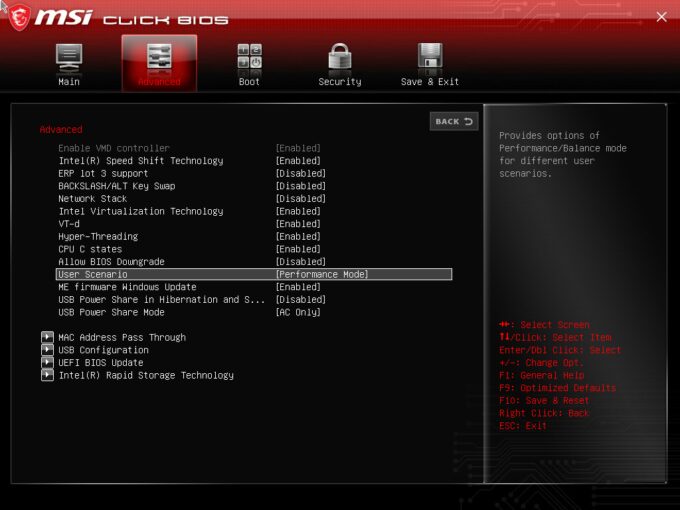
Batteria
Ora conduciamo i test della batteria con l’impostazione Windows Better performance attivata, la luminosità dello schermo regolata a 120 nits e tutti gli altri programmi disattivati, tranne quello con cui stiamo testando il notebook. La batteria da 53,5Wh di questo portatile dura circa 6 ore e 40 minuti di navigazione sul Web o 5 ore di riproduzione video. Per ottenere questo risultato, è necessario applicare la preimpostazione “Bilanciato” nell’MSI Center. Inoltre, la “Modalità grafica integrata” deve essere attivata (per utilizzare l’iGPU) e la modalità “Bilanciata” deve essere selezionata nel BIOS nella sezione “Scenario utente”. La preimpostazione “Balanced” è attivata anche nel menu “Power & Battery” di Windows.
Per simulare le condizioni reali, abbiamo utilizzato un nostro script per la navigazione automatica su oltre 70 siti web.





Per ogni test come questo, utilizziamo lo stesso video in HD.








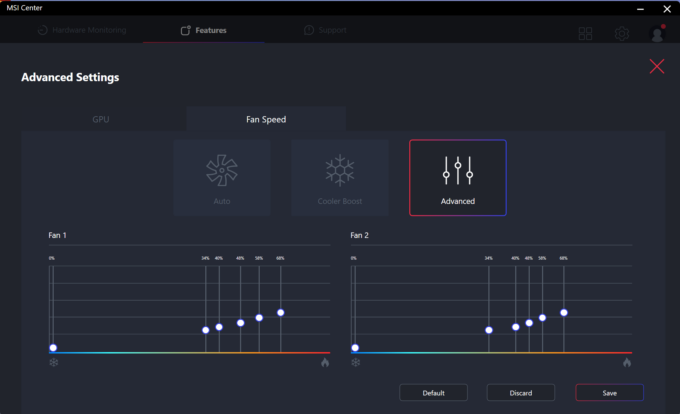
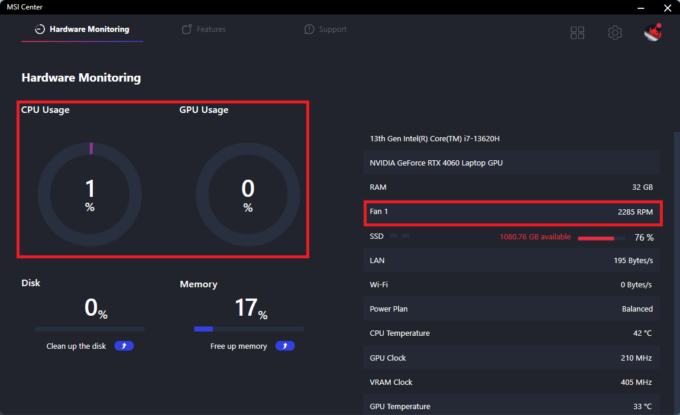 Velocità della ventola al minimo
Velocità della ventola al minimo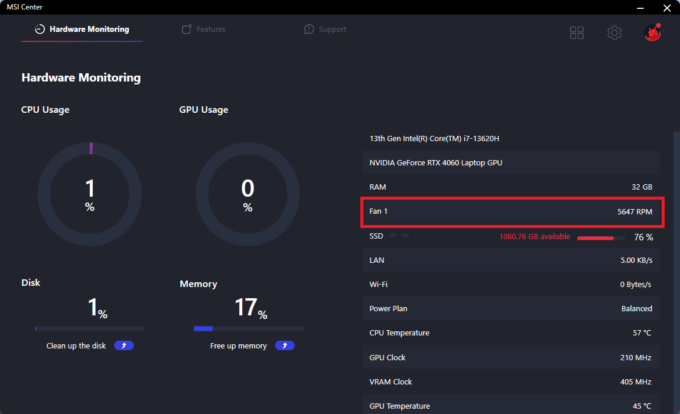 Cooler Boost Max RPM
Cooler Boost Max RPM Carico massimo della CPU “Estremo”
Carico massimo della CPU “Estremo” Carico massimo della CPU “Bilanciato”
Carico massimo della CPU “Bilanciato” Carico massimo della CPU “Silenzioso”
Carico massimo della CPU “Silenzioso” Carico massimo della CPU “Super batteria”
Carico massimo della CPU “Super batteria”
 Gaming “Balanced”
Gaming “Balanced”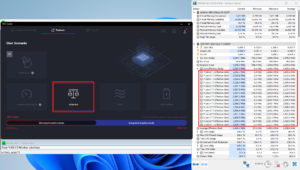 Clock della CPU “Balanced”
Clock della CPU “Balanced” Gaming “Silent”
Gaming “Silent” Gaming “Super Battery”
Gaming “Super Battery”